如何修復 Windows 10 中的 Xbox 或商店錯誤 0x87e00017
最近,一些用戶報告在嘗試安裝新遊戲或更新現有遊戲時遇到 0x87e00017 錯誤。它主要影響那些在計算機上安裝了遊戲通行證的人。
微軟的 Xbox Game Pass 是一項視頻訂閱服務,用戶可以使用它在計算機上安裝多個遊戲。如果您在設備上安裝遊戲時遇到問題,可以嘗試這些解決方法來解決問題
Xbox 或商店錯誤 0x87e00017 解決方案
在應用下面討論的任何解決方法之前,請檢查以下先決條件。如果您的計算機不滿足以下任何條件,請確保它滿足這些要求 –
- 足夠的硬盤存儲:首先,確保您的硬盤有所需的存儲空間。如果您的硬盤上沒有足夠的存儲空間,此類錯誤可能會反復出現。
- 以管理員身份啟動遊戲:然後您應該檢查遊戲是否需要管理員權限。發生這種情況時,右鍵單擊遊戲圖標並選擇以管理員身份運行。
- 通過提供正確的遊戲通行證登錄遊戲:Microsoft 的 Xbox 主機遊戲通行證不適用於 Windows 10 設備。不過,只有在獲得終極 Xbox 遊戲通行證資格後,它才可能這樣做。
如果您滿足以上所有要求,但遊戲仍然無法運行,您可以嘗試以下建議:
1]清除Microsoft Store緩存
清除存儲緩存可以解決幾乎所有問題,包括 0x87e00017。以下是清除 Windows 10 PC 上的 Microsoft Store 緩存的方法 –
- 啟動具有管理權限的命令提示符。
- 在提升的控制台上,輸入wsreset.exe,然後按Enter。
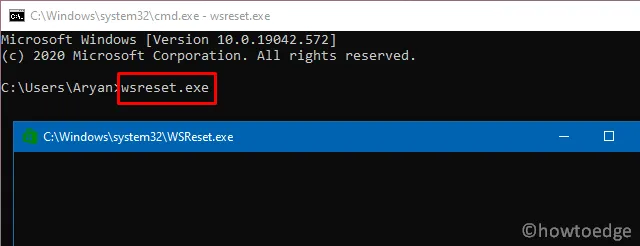
- 等待一段時間,代碼開始運行並清除存儲緩存。
- 此過程完成後,Microsoft Store 將自動啟動。
重置 Xbox Game Pass 緩存
清除 Microsoft Store 緩存後,同時清除 Xbox Games Pass 緩存。這樣做將解決由於累積緩存而出現的任何問題。以下是重置 Xbox 遊戲通行證緩存的方法 –
- 按Win + S啟動搜索欄,然後在文本字段中鍵入“Xbox Game Pass”。
- 右鍵單擊頂部結果並點擊“應用程序設置”。
- 在即將出現的屏幕上,向下滾動到“重置”按鈕,然後單擊它。
- 如果出現任何提示要求您同意,請再次點擊“重置”。
2]更新Steam/Xbox服務
- 單擊購物籃圖標啟動Microsoft Store應用程序。
- 轉到右上角並單擊三個水平點。
- 選擇下載和更新選項。
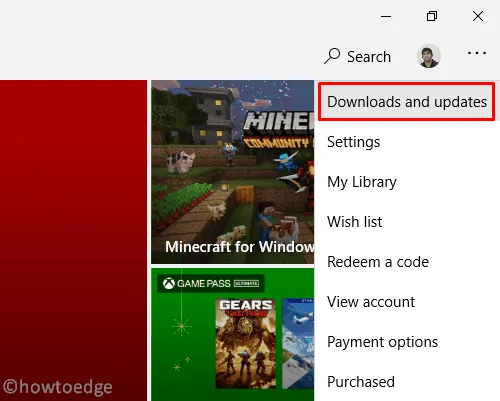
- 在即將出現的屏幕上,再次轉到右上角,然後單擊“獲取更新”。
- 這樣做將為 Steam 或 Xbox 主機下載並安裝任何待處理的更新。
3]使用Windows應用商店應用程序疑難解答
如果玩遊戲時仍然出現 0x87e00017 錯誤,請運行 Windows 應用商店應用程序疑難解答 –
- 轉到“設置”>“更新和安全”>“疑難解答”。
- 跳到右側並單擊“其他疑難解答”。
- 在出現的屏幕上,選擇“Windows 應用商店應用”,然後點擊“運行疑難解答”。
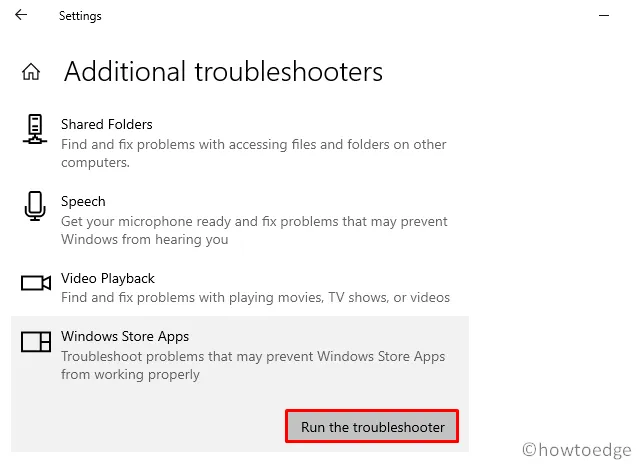
- 故障排除人員將立即開始尋找根本問題。如果它提供任何修復,請點擊“應用此修復”按鈕。
- 應用修復後,重新啟動您的電腦。
- 右鍵單擊Windows圖標,然後選擇頂部選項,即“應用程序和功能”。
- 在右側窗格中,向下滾動到有問題的應用程序,然後右鍵單擊它。
- 點擊擴展窗格上的高級選項。
- 在隨後出現的屏幕上,向下滾動並單擊“重置”。
- 當出現彈出窗口請求您的許可時,再次單擊“重置”。
4]使用Xbox beta應用程序修復0x87e00017
如果您在 Xbox 主機上玩遊戲時遇到 0x87e00017 錯誤,請嘗試安裝此應用程序的測試版。
- 轉至Xbox 測試版網站,然後單擊“下載應用程序”。
- 下載完成後,打開包含安裝文件的文件夾,然後雙擊它。
- 接受所有條款和條件以安裝 Xbox beta 應用程序。
- 您現在可以使用這個新控制台來安裝之前造成問題的任何遊戲。
5]下載並安裝待定更新
如果上述解決方法都不能解決 0x87e00017 錯誤,那麼您只剩下一個選項,即全新安裝 Windows 10。如果您不想這樣做,請嘗試安裝所有待處理的更新 – 安全更新或可選更新。以下是如何搜索待處理的更新並安裝它們 –
- 轉到“設置”>“更新和安全”>“Windows 更新”。
- 轉到右側並單擊“檢查更新”按鈕。
- 然後,系統將在線檢查任何待處理的更新,如果可用,則會自動下載並安裝相同的更新。
我希望您現在能夠啟動應用商店應用程序或玩遊戲而不會遇到 0x87e00017 錯誤。
重置 Microsoft Store 需要多長時間?
WSReset 會重置 Windows 應用商店,而不刪除已安裝的應用程序或更改帳戶設置。單擊 WSReset 後,將打開命令提示符。您需要等待 30 秒才能重置 App Store。
完成後,命令提示符將自動關閉,並且 Microsoft Store 應用程序將啟動。
發佈留言